

ホーム画面をおしゃれにカスタマイズするには専用のアプリが必要!着せ替え素材も全部揃う着せ替えアプリの決定版はこれ!
iPhoneでウィジェットを追加できない場合、いくつかの原因があり、チェックすべきところも様々。今回はウィジェットが追加できない場合のそれぞれの原因と具体的な対処法を説明します。
そもそもウィジェットに対応していないアプリはウィジェットを追加する際の候補に表示されません。
iPhoneではホーム画面用とロック画面用のウィジェットは機能が分かれているため、アプリ自体が片方しか対応していない場合もあります。
追加したいアプリ自体が、そもそも追加したい画面(ロック画面またはホーム画面)に対してウィジェット機能を提供しているのかどうかをまずはGoogle検索等で実際に検索して、チェックしましょう。
ウィジェットが使えるのはiOS14以上の端末です。また、最新のウィジェットを使うにはiOSのバージョンを最新にしておく必要があります。
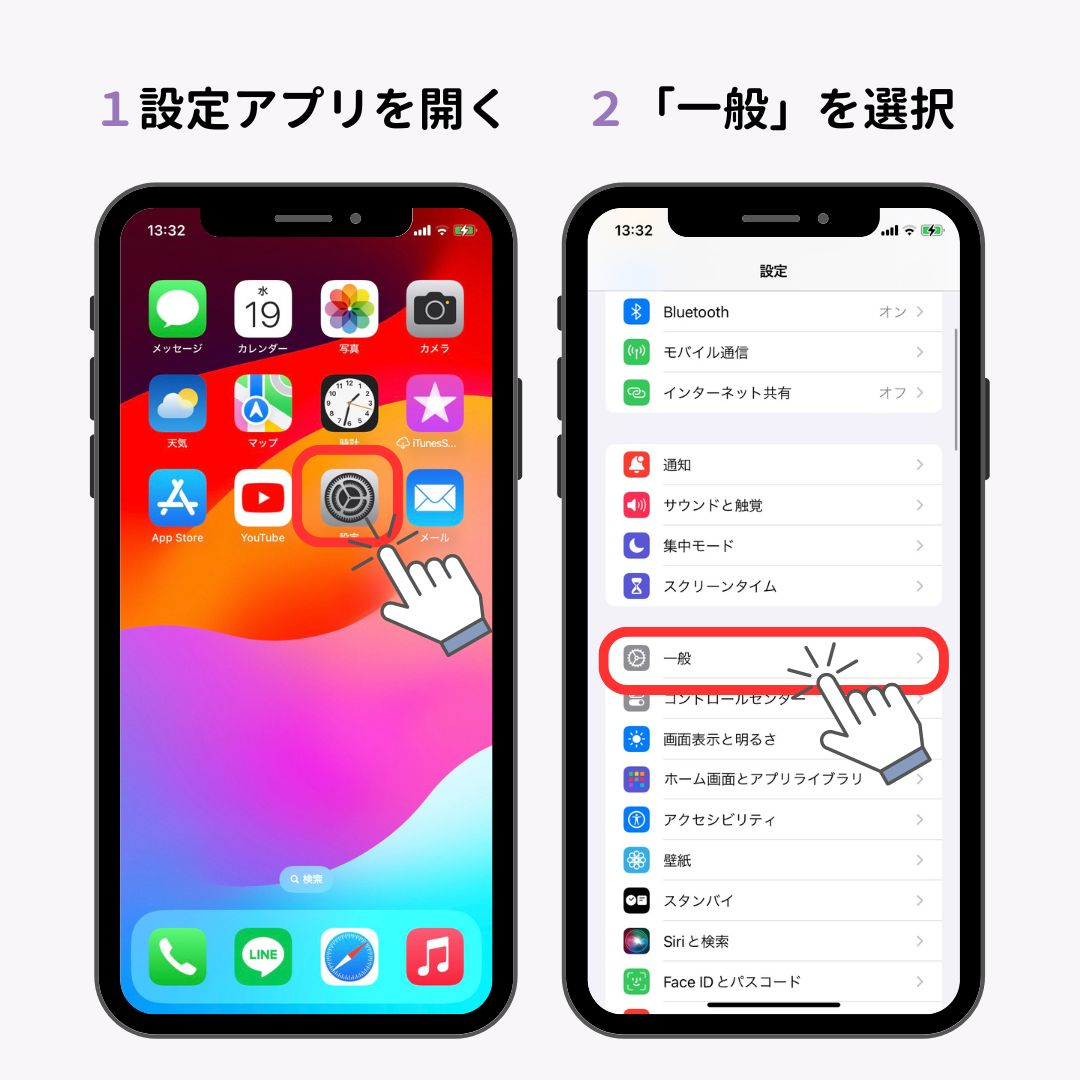
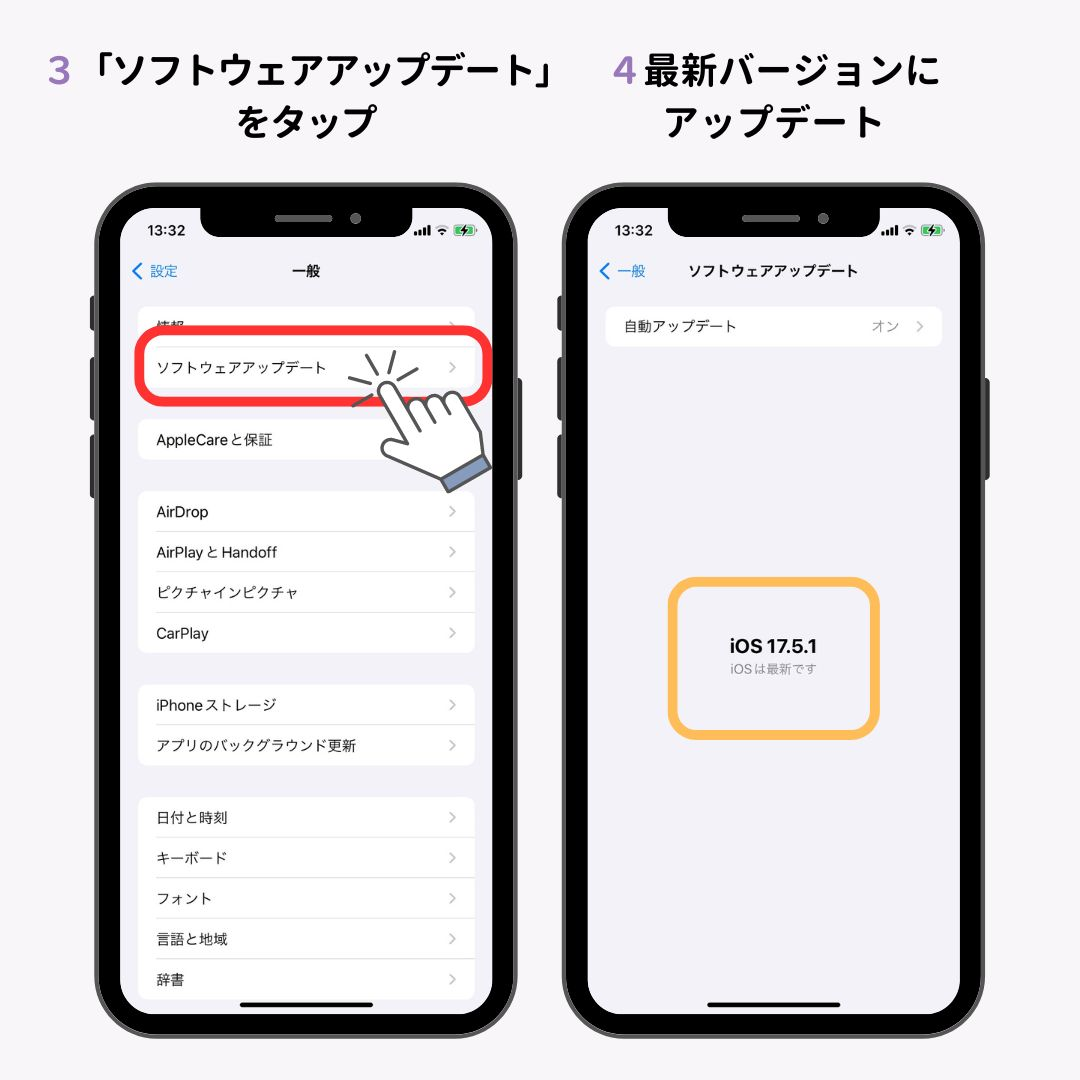
もし、最新にしてもiOS14以上のOSにならない場合は、ウィジェットを追加できるバージョンが対象外の古い端末を使っている場合があります。その場合はウィジェットの追加を諦める必要があります😢
iOSのバージョンは最新なのに、以下の問題に直面した場合は、iPhoneの端末自体がバグってしまっている可能性があります。

再起動後、再度ウィジェットの追加を試してみましょう。
それでも、「編集」が出てこない場合は以下をチェック!
ウィジェット機能に対応しているにも関わらずウィジェットを追加したいのにできない場合はかつ1〜3もチェック済みの場合は、当該のアプリ自体のバージョンが最新かどうか確認しましょう。
該当するアプリのページを開き、最新バージョンにアップデートします。
この画像のように「アップデート」と出ず「開く」の状態であれば最新のバージョンにアップデートされているので問題ありません。
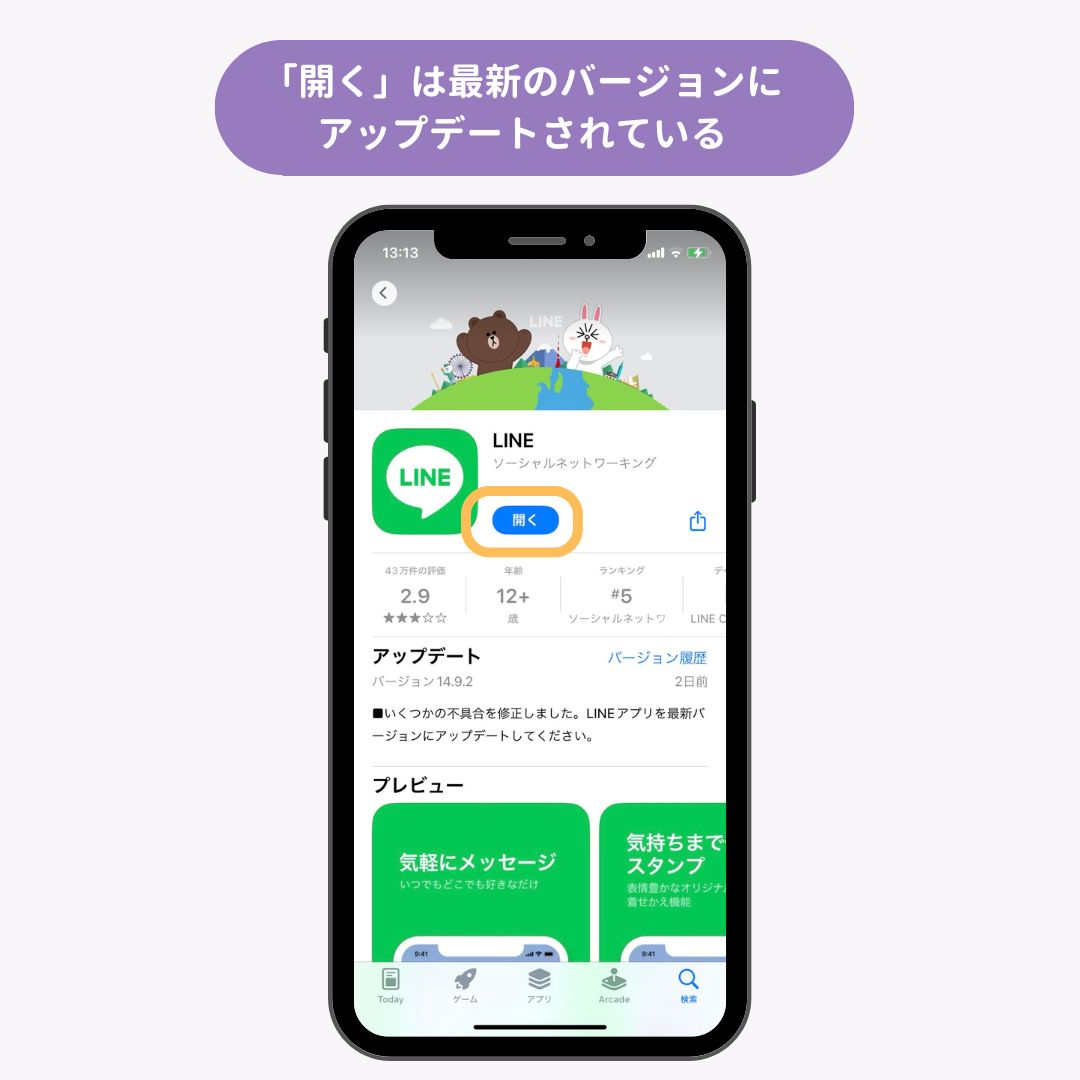
iPhoneも最新のiOSのバージョンになっているか確認しましょう。この記事の「1. まずはiOSのバージョンが最新か確認する」パートをチェックしましょう。
1〜4を試してみてもウィジェットを追加できない場合は、再度ウィジェットの追加方法を確認した上で設定してみましょう。
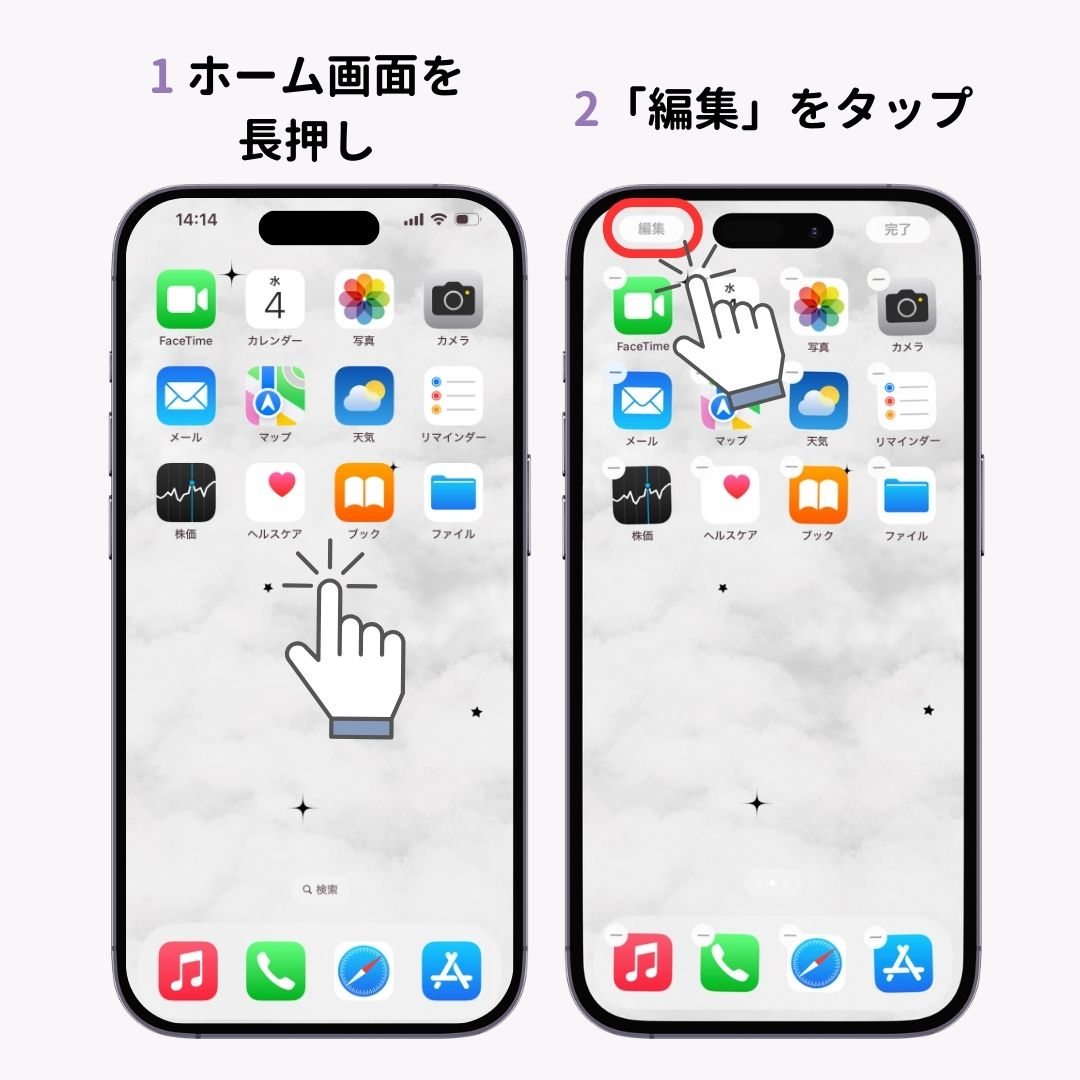
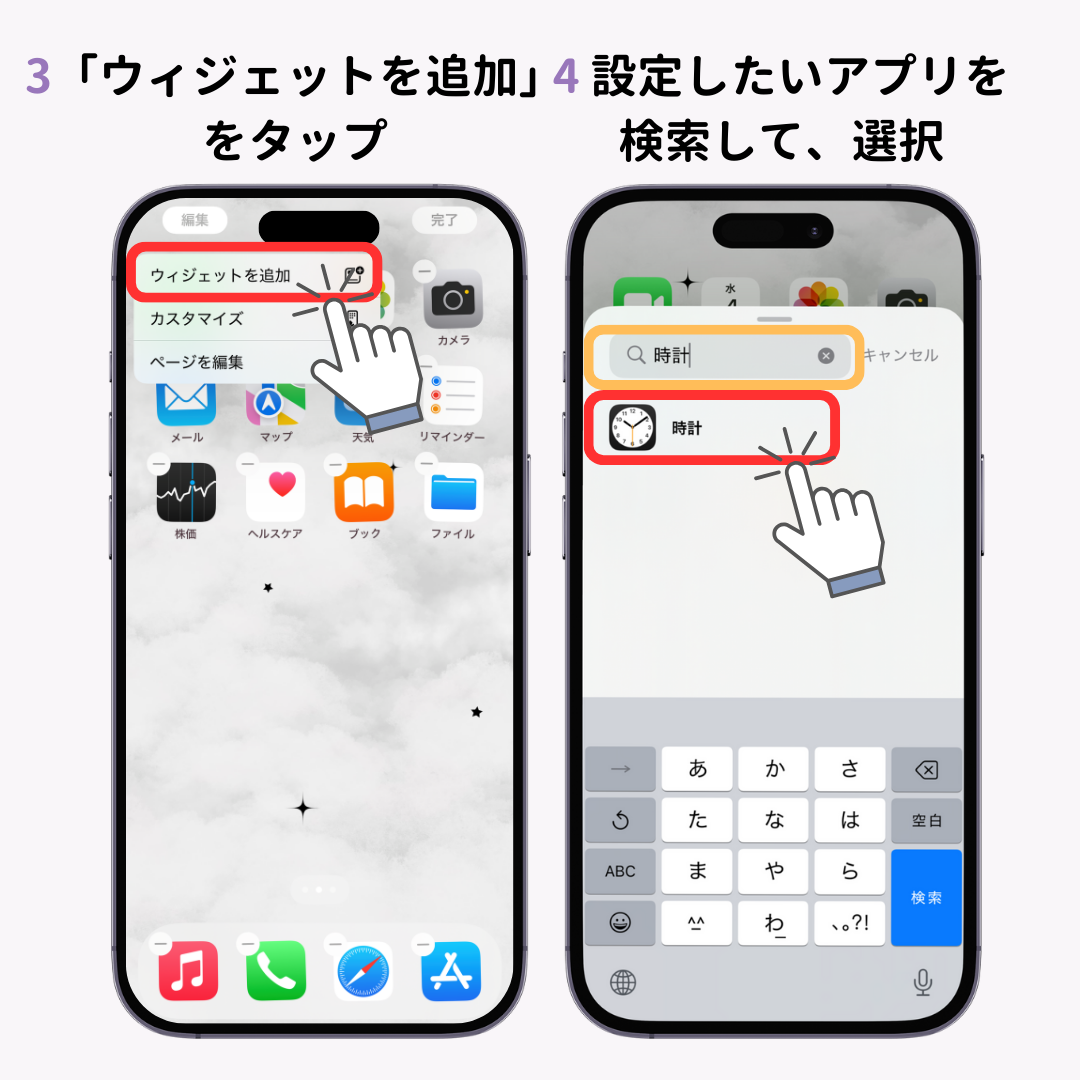


iPhoneでウィジェットを追加できない場合は、ソフトウェアの更新、デバイスの再起動、ウィジェットの互換性確認、設定の見直しなどを試してみてください。
おしゃれなウィジェットを利用して、ホーム画面をもっとおしゃれにしませんか?
WidgetClub(ウィジェットクラブ)を使えば、ウィジェット、壁紙、アプリアイコンがセットになったおしゃれなホーム画面テンプレートが盛りだくさん。
好きな写真をウィジェットに設定することもできます。
関連記事